Apa yang dimaksud dengan Telnet ?
Telnet merupakan singkatan dari Telecomunication Network. Telnet dikembangkan pada tahun 1969 dan distandarisasikan sebagai Internet Engineering Task Force (IETF) yang merupakan salah satu standar Internet pertama kalinya. Telnet adalah sebuah protokol jaringan yang digunakan pada jaringan Internet atau area lokal untuk menyediakan fasilitas komunikasi interaktif dua arah berorientasi-teks menggunakan koneksi virtual terminal. Data pengguna disisipkan pada jalur informasi kontrol telnet dengan berorientasi 8-bit byte sambungan data melalui Transmission Control Protocol (TCP).
Karena Telnet adalah protokol komputer berbasis teks, hal ini sangat berbeda dengan tampilan layar web management yang dimiliki sebuah web server, router, ip cameras seperti saat ini. Layar telnet sangat membosankan untuk dilihat. Dengan telnet anda hanya perlu mengetik sebuah perintah menggunakan keyboard. Perintah Telnet agak samar dan agak susah dimengerti. Dengan contoh perintah seperti "o", "c" , "set", "send" dan lain-lain. Sebagian besar pengguna saat ini, akan berasumsi penggunaan telnet sangatlah asing, kuno dan membingungkan. Namun bagi praktisi IT senior, telnet masih sering mereka gunakan dan bagi mereka hal ini sangat membantu dalam melakukan remote host. Bagi mereka lebih cepat, karena paket pengirim perintah melalui telnet membutukan koneksi data yang lebih kecil.
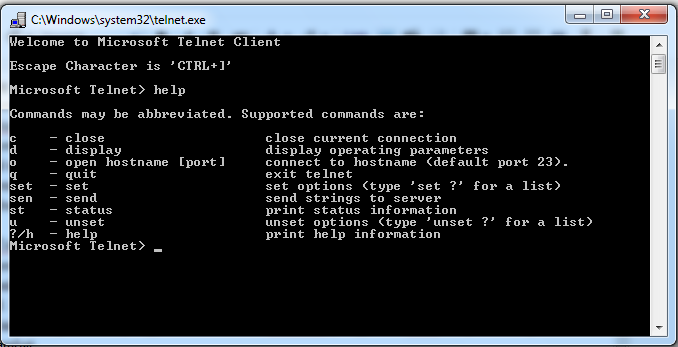 |
| Layar Telnet |
 |
| Layar Web Management Interface (Router Edimax) |
Bagaimana Cara Kerja Telnet
Pada dasarnya telnet menggunakan software, yang diinstal pada komputer anda, untuk membuat koneksi dengan remote host (bisa berupa pc server, router, ip camera dll). Perintah perangkat lunak Telnet client (software) akan mengirim permintaan ke server Telnet (remote host). Server akan membalas meminta nama pengguna (username) dan kata sandi (password). Jika diterima, klien Telnet akan membuat sambungan ke remote host, sehingga membuat terminal virtual pada komputer anda dan memungkinkan anda mendapat akses penuh ke remote host. Umumnya default port yang digunakan untuk komunikasi telnet yaitu 23.
Apakah Komputer Anda Memiliki Telnet?
Setiap sistem operasi komputer termasuk Unix, Linux, Mac OS dan Windows, memiliki kemampuan Telnet dan bahkan mungkin sudah memiliki Telnet di dalamnya. Jika anda pengguna windows untuk mengetahuinya, silahkan Start menu > ketik telnet pada kolom Search program and files seperti contoh di bawah ini.
 |
| Contoh Menjalankan Program Telnet |
Dan jika telah dijalankan akan muncul layar seperti layaknya command prompt, lihat gambar di bawah ini.
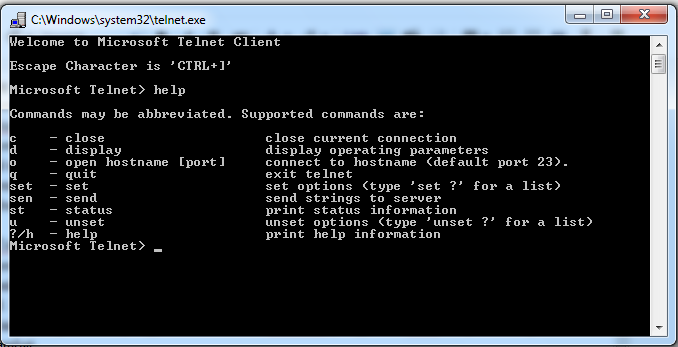 |
| Layar Telnet |


















